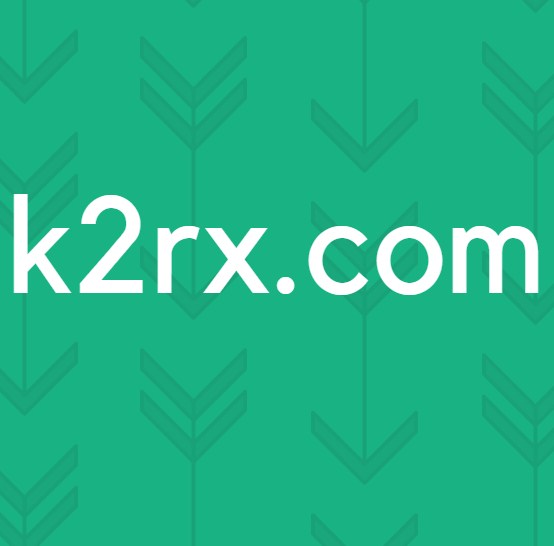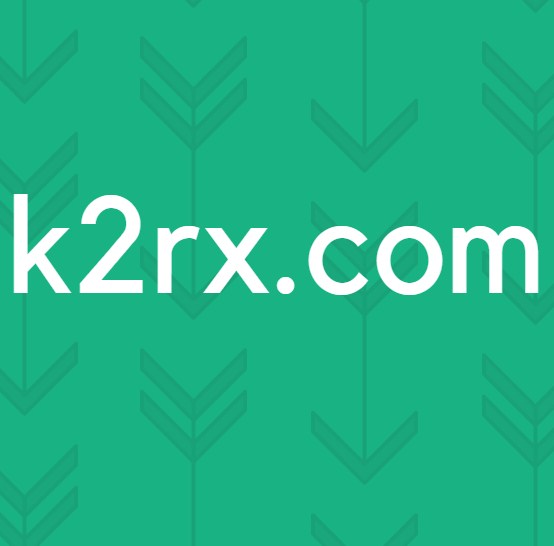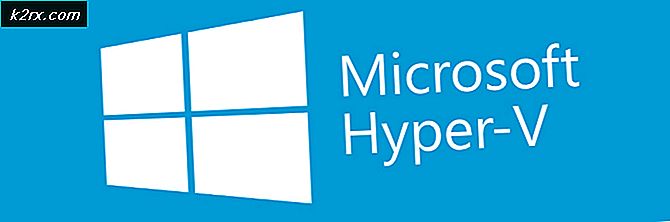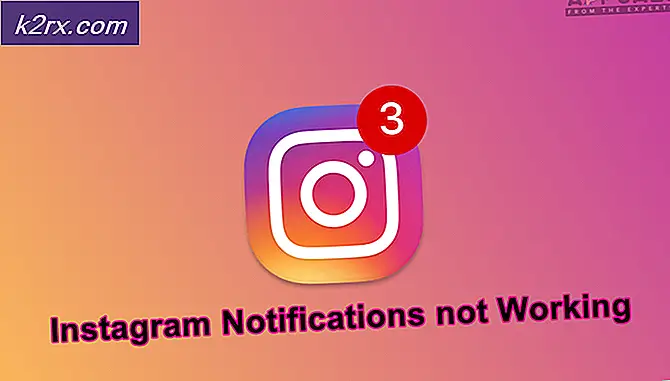iPad-toetsenbord is gesplitst
Apple IPad heeft veel specifieke functies die profiteren van het grotere scherm van het apparaat, een van de functies is het nieuwe gesplitste toetsenbord waarmee de gebruiker het toetsenbord in twee delen kan splitsen. Dit helpt de gebruiker om gemakkelijk met zijn duimen te typen door het toetsenbord op het scherm van het apparaat te scheiden. De tweevoudige methode van typen is waarschijnlijk de gemakkelijkste en snelste manier om tekst in te voeren. Wanneer de gebruiker deze functie gebruikt, wordt het toetsenbord links en rechts gesplitst als de IPad's worden weergegeven. Met de functie voor gesplitst toetsenbord kan de gebruiker ontkoppelen en meer flexibiliteit krijgen bij het typen. Wanneer het toetsenbord is gesplitst, krimpt u de toetsen zodat ze gemakkelijker te gebruiken worden. De meeste gebruikers weten niet hoe ze het toetsenbord moeten opsplitsen, zodat ze het toetsenbord opsplitsen naar normaal, Volg de eenvoudige stappen hieronder die u een flinke portie headbangen besparen.
Methode 1: Instellingen wijzigen
Klik op uw startscherm op Instellingen
PRO TIP: Als het probleem zich voordoet met uw computer of een laptop / notebook, kunt u proberen de Reimage Plus-software te gebruiken die de opslagplaatsen kan scannen en corrupte en ontbrekende bestanden kan vervangen. Dit werkt in de meeste gevallen, waar het probleem is ontstaan door een systeembeschadiging. U kunt Reimage Plus downloaden door hier te klikkenWanneer u zich in de instellingen bevindt, scrolt u omlaag en zoekt u naar de optie Algemeen aan de linkerkant van het scherm
Klik op de optie Algemeen
Wanneer u zich in de Algemene instellingen bevindt, zoekt u naar de optie Toetsenbord in de rechterkolom van het scherm
Tik op de toetsenbordoptie
Als je eenmaal op toetsenbordinstellingen bent, zoek je naar Split Keyboard en raak je de knop rechts aan om het normale te herstellen
Methode 2: gemakkelijk aansluiten op het toetsenbord
U kunt het toetsenbord rechtstreeks splitsen volgens deze methode, dit is de gemakkelijkste en snelste manier.
Open uw notities of een willekeurig tekstveld, zodat het toetsenbord verschijnt
Gebruik uw vingers om het toetsenbord weer normaal samen te voegen, veeg eenvoudigweg beide uiteinden van het toetsenbord naar het midden door uw vingers tegelijk te gebruiken
Methode 3: toetsenbord samenvoegen
U kunt het toetsenbord opsplitsen door op de toetsenbordknop te drukken
Open een willekeurig tekstveld
Toetsenbord verschijnt, tik op de toetsenbordknop in de linkerhoek
Selecteer de optie Samenvoegen
PRO TIP: Als het probleem zich voordoet met uw computer of een laptop / notebook, kunt u proberen de Reimage Plus-software te gebruiken die de opslagplaatsen kan scannen en corrupte en ontbrekende bestanden kan vervangen. Dit werkt in de meeste gevallen, waar het probleem is ontstaan door een systeembeschadiging. U kunt Reimage Plus downloaden door hier te klikken